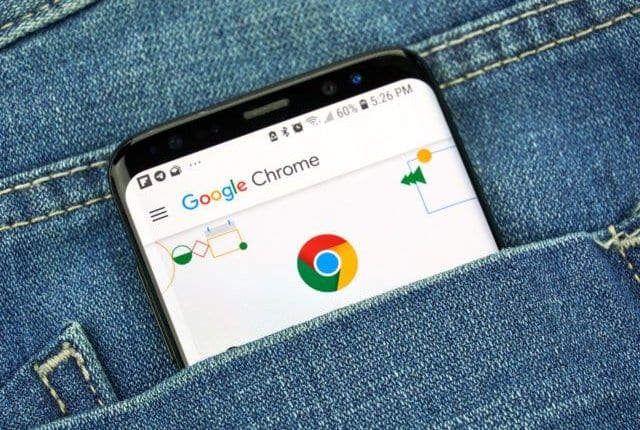أحد الأسباب الرئيسية التي جعلت جوجل متأخرة عن أبل في عملية المزامنة وعمليات النسخ والقص واللصق من جهاز لآخر هو عدم وجود حافظة سحابية، وعلى العكس يُمكنك القيام بذلك بسهولة مع أجهزة أبل، حيث تتوفر ميزة الحافظة السحابية على نظام التشغيل ويندوز 10.
لحسن الحظ، قامت جوجل أخيرًا بتقديم ميزة لمستخدمي متصفح كروم مما جعلها متوفرة في البداية على متصفح كناري، وهي النسخة التجريبية غير المستقرة من متصفح كروم، وهو مخصص لاختبار المطورين.
اقرأ أيضًا >> كيف تنظّم علامات التبويب في متصفح جوجل كروم بطرق متعددة؟
كيف تجرب ميزة النسخ السحابي على متصفح كروم “كناري”؟
- قم بتنزيل أحدث نسخة من متصفح كناري إذا لم تكن موجودة لديك.
- سجل الدخول باستخدام نفس حساب جوجل على هاتفك أو جهازك اللوحي.
- اذهب إلى Chrome://flags ثم اكتب Clipboard في مربع البحث.
- قم بتفعيل العلامات التالية:
- مزامنة خدمة الحافظة.
- تمكين الجهاز المستقبل للتعامل مع ميزة الحافظة المشتركة.
- تمكين إشارات ميزة النسخ المشارك ليتم معالجتها.
- قم بإعادة تشغيل متصفح كناري.
بعد ذلك، أنت الآن قد ضبطت خاصية النسخ واللصق بين الأجهزة، ويُمكنك إرسال النص إلى حاسوب آخر يقوم بتشغيل متصفح كروم أو أي جهاز يحمل نسخة أندرويد.
اقرأ أيضًا >> كيفية نقل رسائل واتس آب من أندرويد إلى أيفون؟
كيف ستقوم بالمشاركة؟
على حاسوبك:
- حدد النص الذي تريد مزامنته عبر السحاب.
- انقر بزر الماوس الأيمن، حدد “إرسال نص إلى (اسم الجهاز)
- على هاتفك . . . افتح أي حقل نصي في أي تطبيق.
- اضغط لفترة طويلة واضغط على خيار لصق.
على هاتف أندرويد الخاص بك:
- افتح تطبيق كروم كناري.
- حدد أي جزء من النص عن طريق النقر مع الاستمرار عليه.
- اضغط على مشاركة ثم اختر إرسال النص إلى أجهزتك.
- بعد ذلك حدد الجهاز من القائمة.
بعد ذلك سيظهر إشعار على الحاسوب الخاص بم وسيتم نسخ النص تلقائيًا إلى حافظة ويندوز، لذلك يُمكن ببساطة لصقها في أي مكان على الحاسوب الخاص بك.
هذه هي الطريقة التي يُمكنك بها مزامنة النسخ من جهاز لآخر عبر متصفح كروم كناري، ومن المتوقع أن تصل الميزة إلى نسخة كروم الثابتة رقم 79 القادمة.